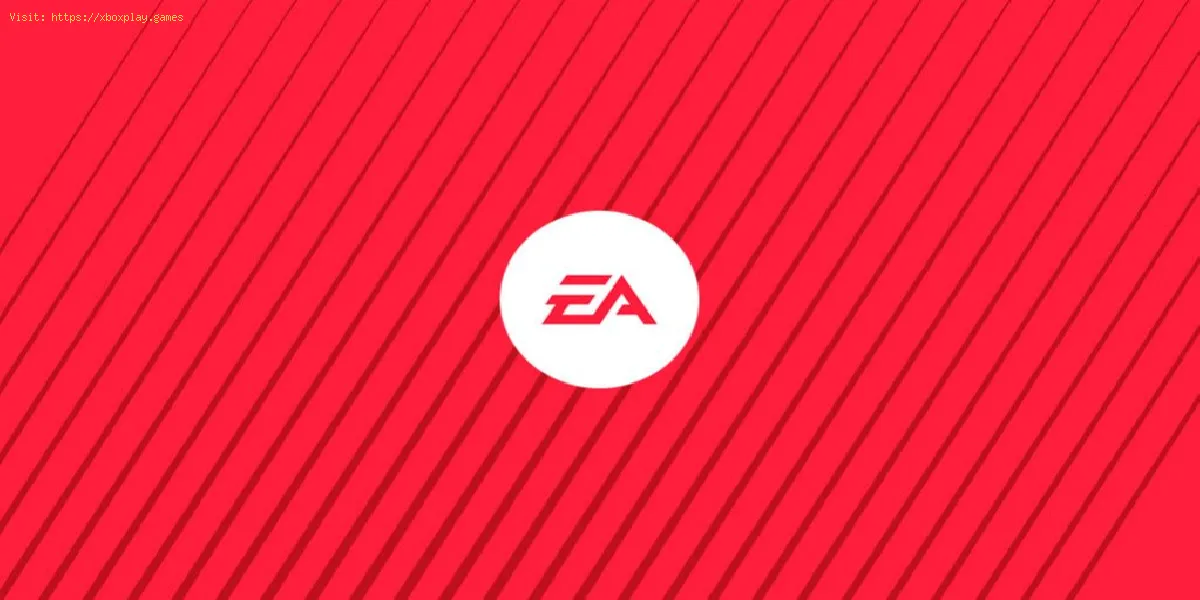par
2023-03-15 19:45:52
Francais
Lire cet article dans : English | Espanol | Francais | Deutsch | Portugues | Italiano |
Obtenez-vous une erreur « La connexion ne s'est pas déroulée comme prévu » lorsque vous essayez de vous connecter à l'application EA ? Cela peut être une expérience frustrante pour tout utilisateur et peut l'empêcher d'accéder au contenu dont il souhaite profiter. Heureusement, quelques mesures peuvent être prises pour résoudre le problème et vous remettre en marche.
Dans cet article, nous couvrirons les bases de l'erreur "La connexion ne s'est pas déroulée comme prévu" dans l'application EA et fournirons des instructions étape par étape sur la façon de résoudre le problème. Alors commençons.
instructions étape par étape
à lire également:
- Comment réparer EA SPORTS WRC qui ne démarre pas ou ne se charge pas
- Comment réparer le crash ou le gel au démarrage de EA SPORTS WRC
- Étape 1 : Déconnectez-vous de l'application EA : EAl La première étape pour corriger l'erreur « La connexion EAl ne s'est pas déroulée comme prévu » consiste à vous déconnecter de l'application EAl. Pour ce faire, ouvrez l'application et sélectionnez l'option "Déconnexion" dans le menu des paramètres. EAsto vous déconnectera de l'application et réinitialisera votre session.
- Étape 2 : Effacer le cache et les données - Une fois que vous vous êtes déconnecté, l'étape suivante consiste à effacer le cache et les données stockées dans l'application EA. EAsto aidera à garantir que l'application fonctionne de manière optimale et que tous les fichiers corrompus sont supprimés. Pour ce faire, ouvrez le menu Paramètres de votre appareil et sélectionnez l'option "Applications" ou "Applications". À partir de là, recherchez l'application EA, sélectionnez-la et appuyez sur les options "Effacer le cache" et "Effacer les données".
- Étape 3 - Désinstallez et réinstallez l'application EA - Si la suppression du cache et des données ne résout pas le problème, essayez de désinstaller et de réinstaller l'application EA. EAsto réinitialisera l'application à ses paramètres d'origine et peut aider à résoudre tous les problèmes que vous rencontrez. Pour ce faire, ouvrez le menu Paramètres de votre appareil et sélectionnez l'option "Applications" ou "Applications". À partir de là, recherchez l'application EA, sélectionnez-la et appuyez sur l'option "Désinstaller". Une fois l'application désinstallée, réinstallez-la à partir de l'App Store.
- Étape 4 - Vérifier le compte EA et mettre à jour les informations utilisateur - Si la désinstallation et la réinstallation de l'application EA ne résolvent pas le problème, vous devez vérifier votre compte EA et vous assurer que toutes vos informations utilisateur sont à jour. Pour ce faire, ouvrez l'application EA et sélectionnez l'option "Mon compte" dans le menu Paramètres. À partir de là, vous pouvez consulter les informations de votre compte et apporter les modifications nécessaires.
- Étape 5 - Réinitialisez votre mot de passe EA - Si les informations de votre compte sont à jour, vous devriez essayer de réinitialiser votre mot de passe EA. EAsto effacera tous les mots de passe mis en cache et vous aidera à vous assurer que vous pouvez accéder à votre compte. Pour ce faire, ouvrez l'application EA et sélectionnez l'option "Mot de passe oublié" sur l'écran de connexion. Vous serez ensuite invité à saisir votre adresse e-mail et à suivre les instructions à l'écran pour réinitialiser votre mot de passe.
- Étape 6 - Contacter le service client EA - Si aucune des étapes ci-dessus n'a fonctionné, vous devez contacter le service client EA. Ils devraient pouvoir vous aider à résoudre le problème et vous fournir des étapes supplémentaires pour vous aider à résoudre l'erreur "La connexion EAl ne s'est pas déroulée comme prévu". Vous pouvez contacter le service client par e-mail, téléphone ou chat en direct.
Conclusion EAn, l'erreur "Connexion ne s'est pas déroulée comme prévu" dans l'application EA peut être frustrante et vous empêcher d'accéder au contenu dont vous souhaitez profiter. Heureusement, quelques mesures peuvent être prises pour résoudre le problème et vous remettre en marche. EACes étapes comprennent la déconnexion de l'application, la suppression du cache et des données, la désinstallation et la réinstallation de l'application, la vérification du compte EA et la mise à jour des informations utilisateur, la réinitialisation du mot de passe EA et la prise de contact avec le service client EA. Si vous suivez ces étapes, vous devriez pouvoir résoudre le problème et continuer à profiter de l'application EA.
- Comment réparer EA Sports WRC n'a pas réussi à se connecter aux serveurs EA, erreur 110
- Comment réparer le levier de vitesses EA Sports WRC Thrustmaster TH8A non reconnu
- Comment réparer les voitures EA Sports WRC qui ne bougent pas
- Comment réparer la faible utilisation du GPU et la faible fréquence d'images de EA Sports WRC
- Comment corriger les performances de EA Sports WRC
- Comment réparer le bégaiement fréquent de EA Sports WRC
- Comment réparer la version EA Sports WRC PS5 ne peut pas reconnaître le volant Thrustmaster TGT2
- Comment réparer l'erreur d'échec de chargement EA Sports WRC 2FFDF851
- Comment réparer l'erreur EA Sports WRC CE-108255-1
- Comment éliminer en EA Sports UFC 5
- Comment réparer EA Sports UFC 5 Votre essai gratuit a expiré
- Comment bloquer sur EA Sports UFC 5
- Comment éviter le sol et le coup dans EA Sports UFC 5
- Comment riveter dans EA Sports UFC 5
- Comment changer la difficulté dans EA Sports UFC 5
- Comment changer de catégorie de poids dans EA Sports UFC 5
- Comment faire voler le genou en EA Sports UFC 5
- Comment pousser dans EA Sports UFC 5
- Comment toucher les gants dans EA Sports UFC 5
- comment se battre dans NHL 24
- Comment réparer la connexion EA Sports FC 24 à Ultimate Team impossible pour le moment
- Comment créer Griddy EA Sports FC 24
- Lien de téléchargement du fichier APK EA FC Mobile 24 pour Android
- Comment transférer des joueurs pionniers vers la nouvelle saison d'EA FC Mobile
- Comment réaliser une photo Trivela dans EA Sports FC 24
- Les meilleurs jeunes milieux offensifs sur EA Sports FC 24
- Les cibles Web App EA Sports FC 24 ne s'activent pas
- Comment faire la célébration de Rashford EA Sports FC 24
- Comment réparer le mouvement de compétence Hegerberg de EA Sports FC 24
- EA Sports FC 24 : Pouvez-vous éteindre les tambours de guerre ?
- Comment réparer la disparition de la progression de l'évolution du fondateur de EA Sports FC 24
- Comment changer l'équipe de commentaires dans EA Sports FC 24
- Comment réparer la connexion perdue de l'adversaire par EA Sports FC 24
- Les meilleurs jeunes gardiens sur EA Sports FC 24
- Comment marquer des buts sur coup franc dans EA Sports FC 24
- Comment corriger les commentaires manquants sur EA Sports FC 24
- Comment réparer un compte EA restreint aux fonctionnalités en ligne sur EA Sports FC 24
- Comment changer le nom de votre club dans EA Sports FC 24
- Comment jouer avec des amis dans WWE 2K23 ?
- Comment utiliser la triche immobilière gratuitement dans The Sims 4 ?
- Comment activer l'option sang dans WWE 2K23
- Comment mettre à jour un berceau dans The Sims 4 ?
- Comment réparer la progression de l'héritage de Poudlard qui ne s'enregistre pas ?